Cara Memainkan Roblox yang Dibuka di Chromebook
Miscellanea / / August 04, 2021
Iklan
Nah, seperti namanya, Google Chromebook berasal dari Google sendiri yang menjalankan Chrome OS dengan harga terjangkau dibandingkan dengan laptop atau notebook lain. Artinya, pengguna Chromebook mungkin tidak dapat menjalankan aplikasi atau game Windows atau macOS di perangkat mereka. Sekarang, jika Anda sudah pindah ke Chromebook dari Windows atau berencana untuk pindah karena suatu alasan, Anda akan kesulitan memainkan game favorit Anda di Chromebook. Namun, Anda harus dapat memainkan Roblox Dibuka di Chromebook tanpa masalah apa pun. Jika Anda tertarik, lihatlah.
Untuk mengingat, Anda bisa bermain secara resmi Roblox di Chromebook yang mendukung Google Play Store atau menggunakan peluncur PC standar. Anda akan mendapatkan pengalaman pengguna yang lebih baik dan frekuensi gambar juga akan cukup baik. Sementara itu, jika Anda seorang siswa sekolah dan entah bagaimana Chromebook Anda memiliki beberapa batasan atau batasan untuk bermain game, Anda dapat menggunakan Tukang Las ARC untuk Roblox. Meskipun agak sulit untuk dilakukan, Anda dapat melakukannya. Di sini kami telah membagikan kedua metode satu per satu untuk kemudahan Anda.
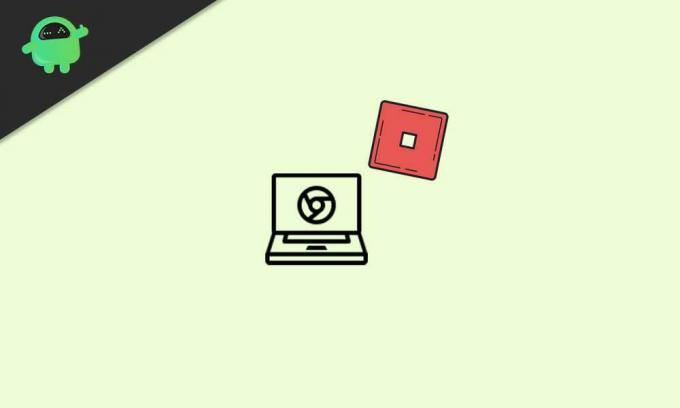
Daftar isi
-
1 Cara Memainkan Roblox yang Dibuka di Chromebook
- 1.1 1. Gunakan Google Play Store
- 1.2 2. Gunakan Peluncur PC
- 1.3 3. Mainkan Roblox Dibebaskan di Chromebook (Tanpa Play Store)
Cara Memainkan Roblox yang Dibuka di Chromebook
Sekarang, tanpa membuang waktu lagi, mari langsung ke panduan di bawah ini.
Iklan
1. Gunakan Google Play Store
- Pertama-tama, hidupkan Chromebook Anda dan masuk ke akun Anda.
- Sekarang, pergi ke Pengaturan menu> Pilih Aplikasi dari panel kiri.
- Nyalakan itu ‘Google Play Store’ opsi untuk memasang aplikasi dan game di Chromebook Anda.
- Buka Aplikasi Google Play Store > Cari Roblox.
- Unduh dan pasang game Roblox di perangkat Anda.
- Buka gim> Jika diperlukan, Anda dapat memainkan versi Android.
Bagian terbaiknya adalah Anda akan mendapatkan game PC seperti kontrol WASD dan dukungan mouse eksternal juga.
Baca selengkapnya:Cara Menghubungkan AirPods ke Chromebook
2. Gunakan Peluncur PC
- Pergi ke Situs Roblox > Baik 'Gabung' untuk akun Anda yang sudah ada atau buat yang baru.
- Jika diperlukan, Anda mungkin perlu memainkan captcha keamanan yang cocok dengan gambar untuk memverifikasi otentikasi.
- Setelah masuk ke akun Anda, gulir ke bawah sedikit, dan pilih salah satu game yang direkomendasikan.
- robloxplayer.exe file akan diunduh secara otomatis di Chromebook Anda.
- Sekarang, klik Unduh berkas di bagian bawah browser web.
- Jika diminta, klik 'Lari' tombol.
- Setelah terinstal selesai kemudian pilih baik.
- Kembali ke halaman beranda situs web Roblox dan pilih game Roblox untuk dimainkan.
3. Mainkan Roblox Dibebaskan di Chromebook (Tanpa Play Store)
Jika seandainya Chromebook Anda tidak mendukung Google Play Store, Anda dapat menggunakan ARC Welder untuk memasang APK Android secara langsung. Namun pastikan itu tidak akan berfungsi di semua Chromebook.
- Pertama, pastikan unduh Roblox APK file untuk Android.
- Sekarang, Anda harus menginstal file Ekstensi ARC Welder gratis di Chrome.
- Buka ekstensi dan klik Memilih.
- Pilih yang diunduh Roblox APK file direktori.
- Klik Buka (Jangan pilih file APK).
- Selanjutnya, klik Tambahkan APK Anda pada ekstensi ARC Welder.
- Kemudian pilih Roblox APK filenya > Klik Buka.
- Ini mungkin membutuhkan waktu beberapa saat untuk diproses.
- Pastikan bahwa Pemandangan orientasi dan Tablet faktor bentuk telah dipilih.
- Terakhir, klik file Uji tombol.
- Tunggu hingga game Roblox terbuka dan dimuat dengan benar.
- Anda siap untuk pergi.
Selesai, teman-teman. Kami menganggap panduan ini bermanfaat bagi Anda. Untuk pertanyaan lebih lanjut, Anda dapat berkomentar di bawah ini.


